ここ数日、天気があまりよろしくないですね。
今日も夕方から雨とのこと。
台風も近づいているようです。
今回はきゅぅがオススメするiPhoneアプリをご紹介、解説します。
本日紹介するiPhoneアプリは「Power Downloader」(無料)です。
このアプリは、動画や画像、PDFなどのファイルをサイトからダウンロードができるものです。
今回はYouTubeから動画をダウンロードする手順を紹介します。
まずApp Storeから「Power Downloader」(無料)をダウンロード。
ダウンロードしたら「Power Downloader」を開きます。


開くと↑左のような画面に。
しばらくするとホームが面(↑右)が表示されます。
ホーム画面が表示されたら[ブックマーク]を開きます。


アプリをダウンロードしてすぐの場合
【Yahoo!】
【Google】
の3つのみ入っています。
ので【Yahoo!】や【Google】で【youtube】を検索しブックマークしておくといいでしょう。


【youtube】を開いたら、欲しい動画を検索します。
虫メガネのアイコンをタップします。
検索スペースが開くので、検索ワードを入力します。


入力したら右↓の[開く]を押します。
すると検索を開始します。


検索が終わると、左側の画像のようにサムネイルが表示されるので、ダウンロードしたい動画を選びます。
タップして選ぶと、選んだ動画が大きく表示されます。
再生ボタンが表示された画面がでたら、アドレスを消します。


アドレスバーをタップすると、バーの右端に[×]ボタンが表示されるので、それをタップ。
アドレスが消えたら[Find DL]をタップします。
※youtubeの場合、アドレスを消さないとファイルが見つからないので注意。
他のサイトであればアドレスを消す必要はありません。


[Find DL]をタップするとファイルが表示されます。
アイコンに【MP4】と表示されていればダウンロード可能です。
ファイルの右側にある○をタップしチェックを入れて、右上の[Download]をタップします。


[Download]をタップすると下のメニューバーにある[Download]のところにバッジが表示されます。
バッジが表示されたらダウンロード中です。
※動画やサイトによってうまくダウンロードされないこともあるので注意。
ダウンロード中のファイルはわかりやすくなってます。

ダウンロードが完了すると[Completed]と表示されます。
以上ダウンロードは完了となります。
ダウンロードしたサイトによって名前がついてたり、ついていなかったりします。
名前は変更可能です。
ここからは名前の変更のやり方です。


まずはダウンロードしたファイルの右にある[>]をタップ。
タップするとファイルの情報が表示されます。
その画面の右上にある[MENU]をタップします。

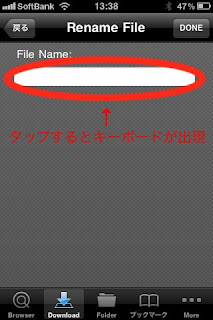
[MENU]をタップすると[Rename][Social Share]というのがでてくるので[Rename]をタップ。
【Rename file】という画面になったら入力スペースをタップ。
※[Social Share]でファイルをメールで送ったりできます。


入力スペースをタップするとキーボードが現れるので、タイトルを入力。
入力したら右上の[DONE]をタップ。


[DONE]をタップしたら変更完了。
[Download List]をタップして戻ります。
タイトル変更されているのが確認できます。
これで一通りの操作は完了。
あとは一応フォルダ分けもできるのですが、アドオンでアップグレードしないとほぼ使えないです。(アップグレードは170円です。)
ちなみに画面下のメニューバーに[Folder]があるのですが、タイトルを変更する前に移動してしまうとアップグレードしないと変更が不可能になってしまうのでご注意を。
youtubeのファイルを落とすのであればこのアプリが使いやすいと思います。
その他アニメやドラマ、バラエティー番組なんかも落とせるのでオススメです。
使ったことない人は是非使ってみてください。
0 件のコメント:
コメントを投稿